如何用PS软件使用马赛克滤镜
来源:网络收集 点击: 时间:2024-04-15【导读】:
PS软件应用范围十分广泛,深受广大观众的喜欢。PS软件主要涉及到选区工具、横排文字工具、图案图章工具和仿制图章工具等多个方面,下面和小编一起来学习,如何用PS软件使用马赛克滤镜,希望大家喜欢小编的文章哦。品牌型号:如何用PS软件使用马赛克滤镜系统版本:笔记本电脑软件版本:PS CS4版本方法/步骤1/11分步阅读 2/11
2/11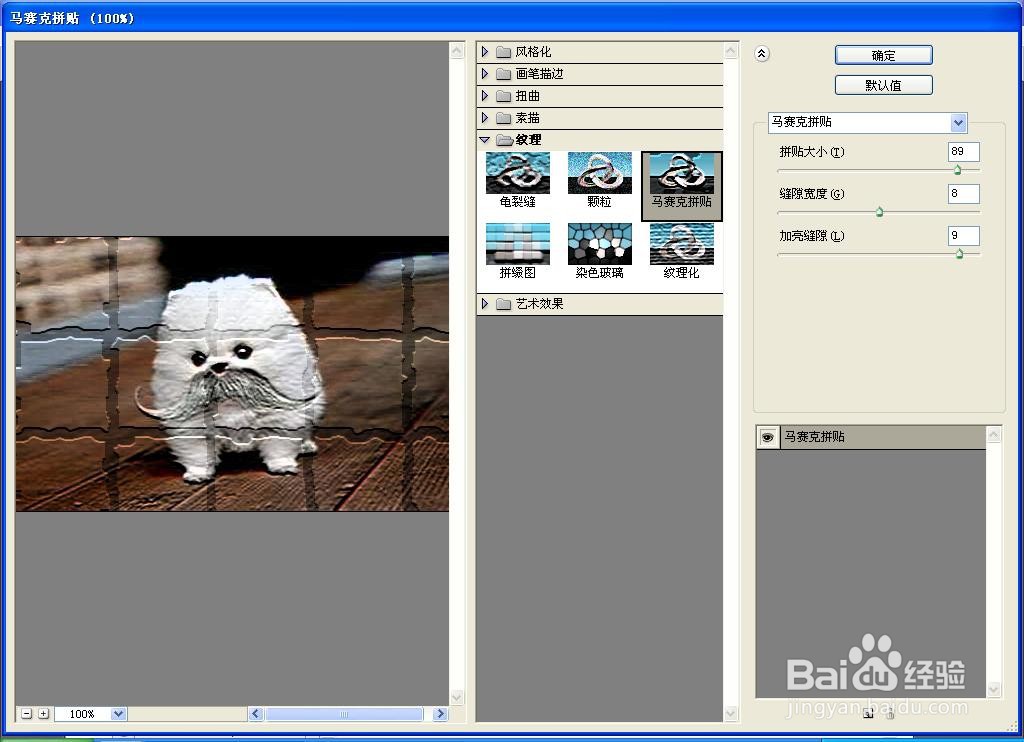 3/11
3/11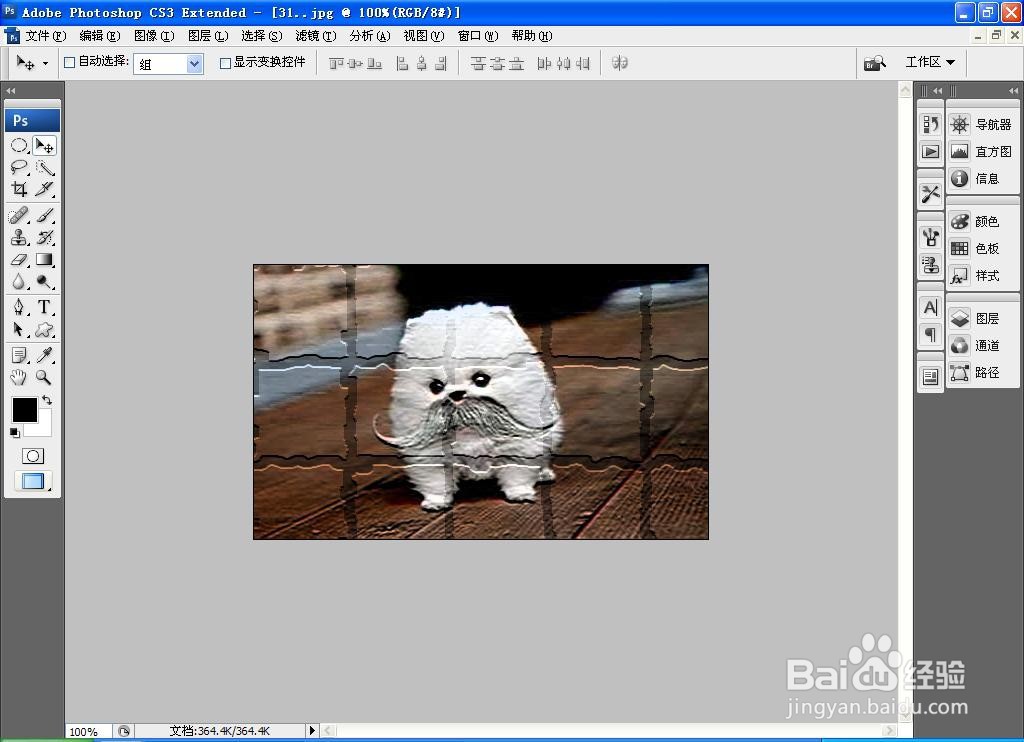 4/11
4/11 5/11
5/11 6/11
6/11 7/11
7/11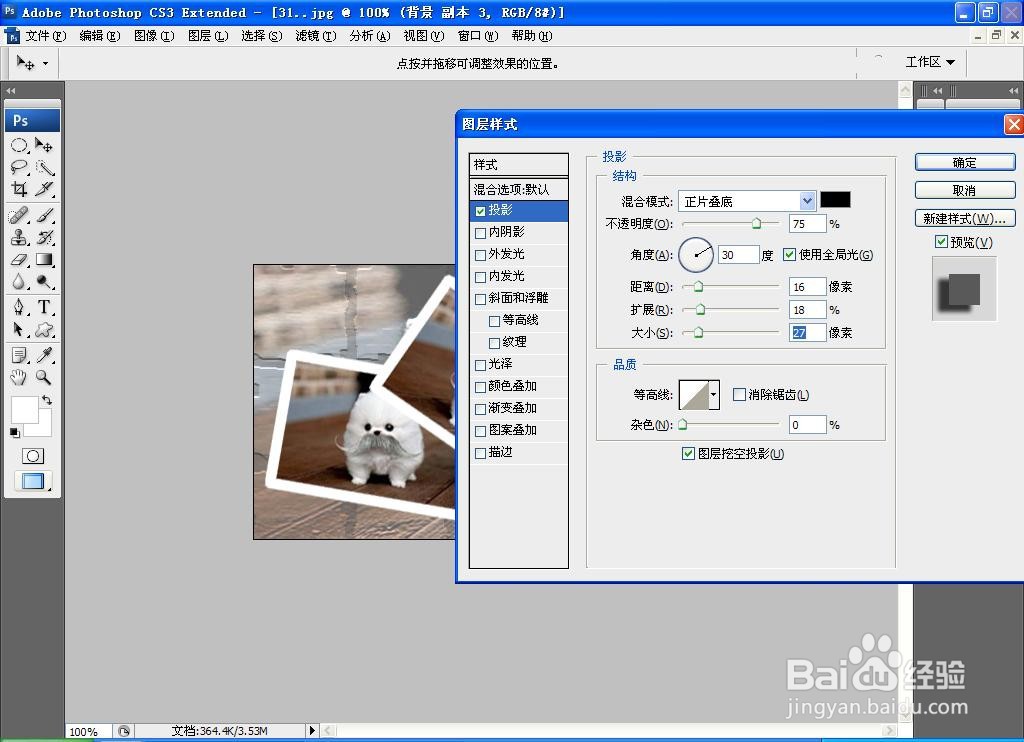 8/11
8/11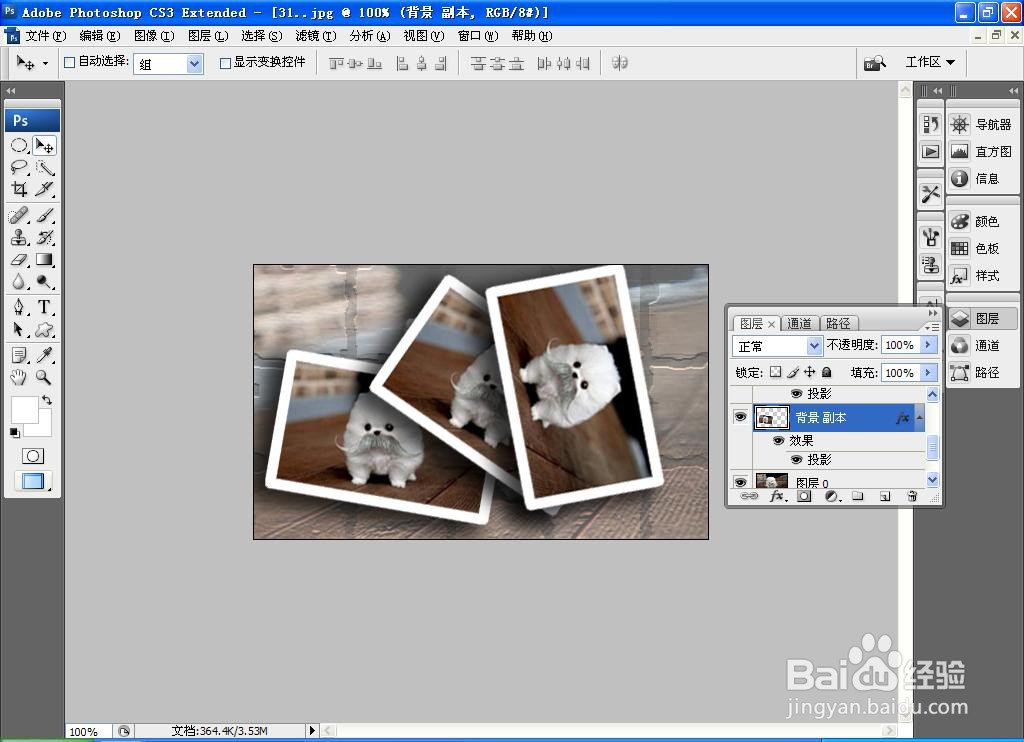 9/11
9/11 10/11
10/11 11/11
11/11 注意事项
注意事项
打开PS,按crl+o打开一张图片,如图
 2/11
2/11选择滤镜,马赛克拼贴,设置拼贴大小为89,缝隙宽度为8,加亮缝隙为9,点击确定,如图
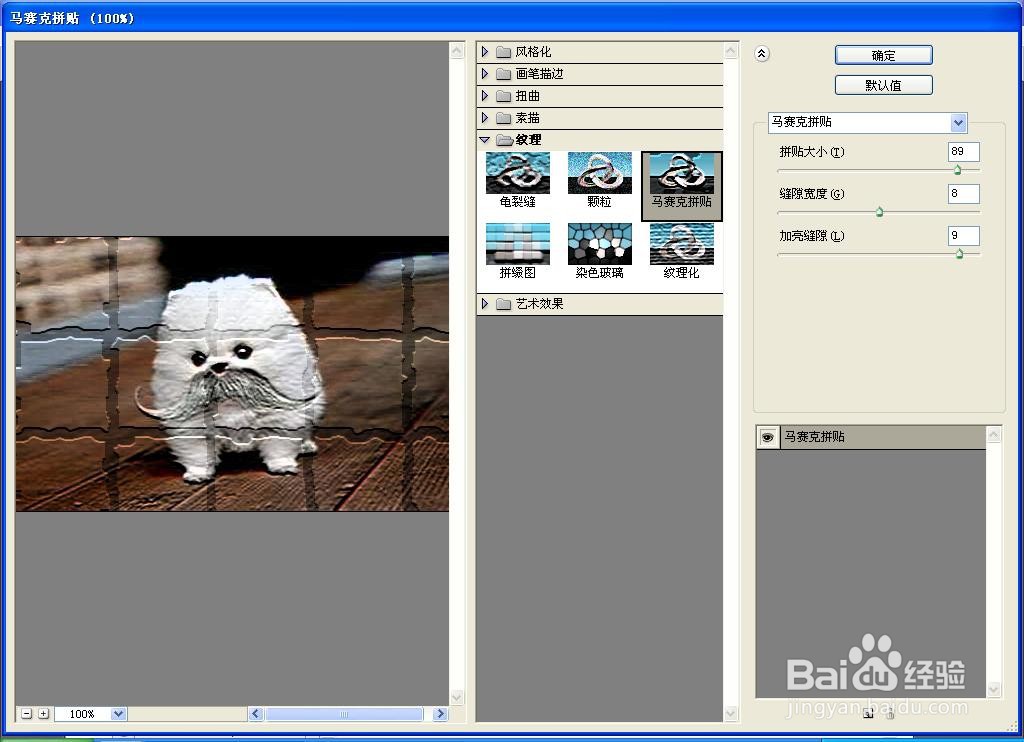 3/11
3/11继续对图片执行马赛克拼贴命令,点击确定,如图
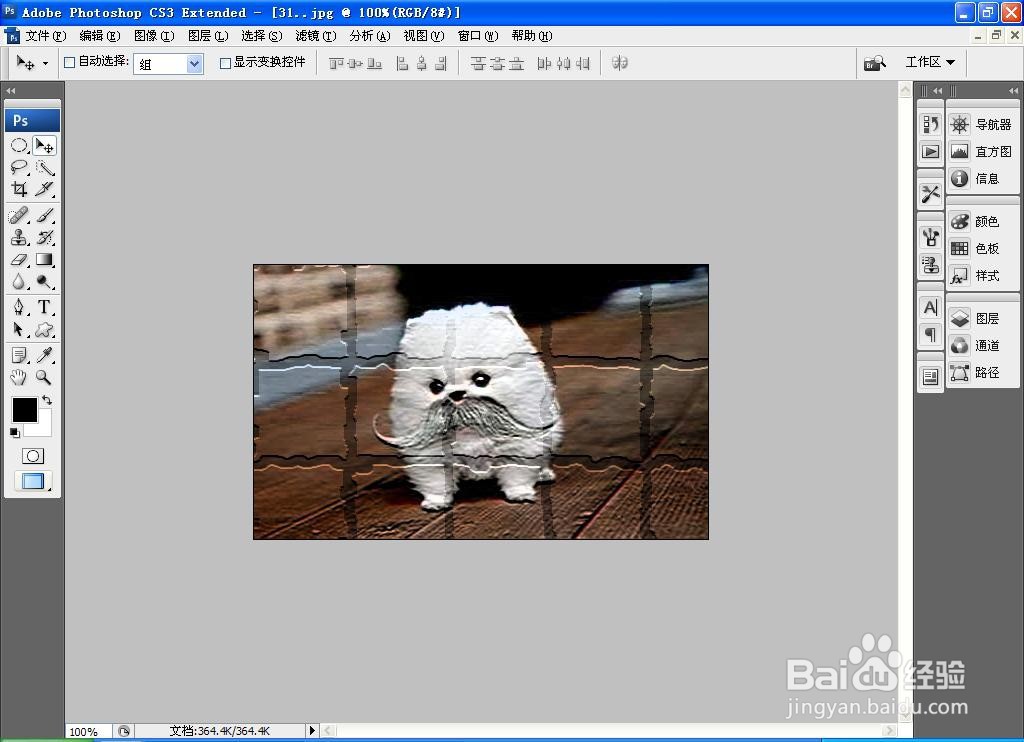 4/11
4/11复制背景副本图层,新建空白背景,对图层设置不透明度,如图
 5/11
5/11将复制的图片自由变换,缩小图片的大小,选择编辑,描边,设置描边的宽度为10像素,点击确定,如图
 6/11
6/11然后多次复制图片,对描边的图片进行调整,如图
 7/11
7/11双击每一个图层,勾选投影,设置距离为16像素,扩展设置为18像素,大小设置为27像素,点击确定,如图
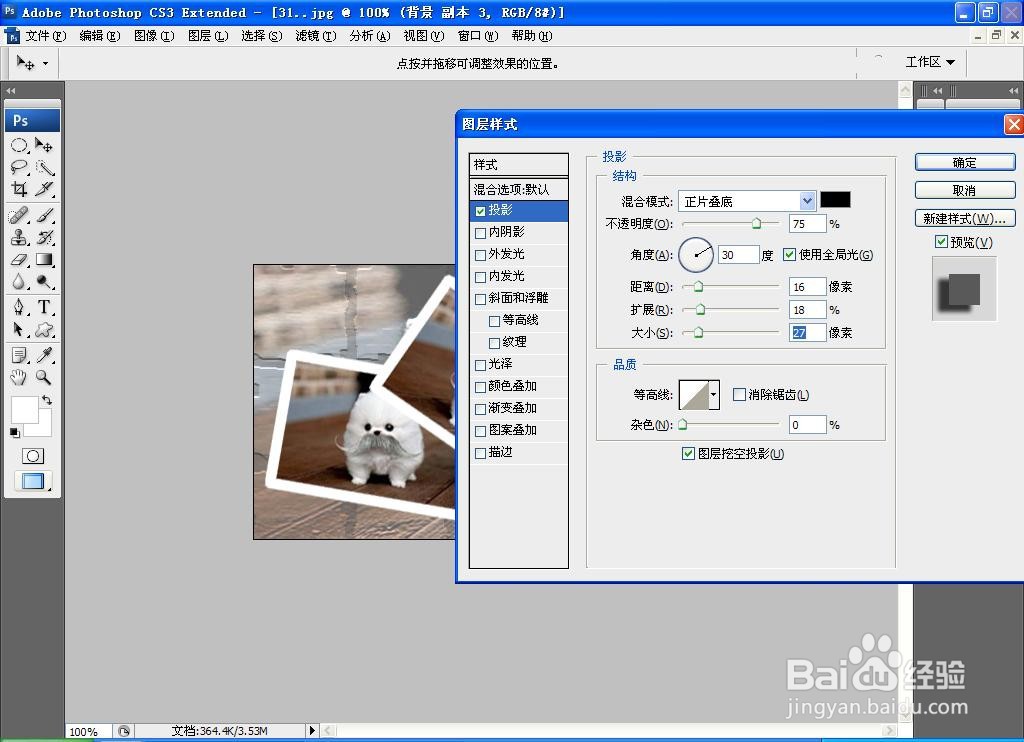 8/11
8/11再次对图层图片增加投影效果,点击确定,如图
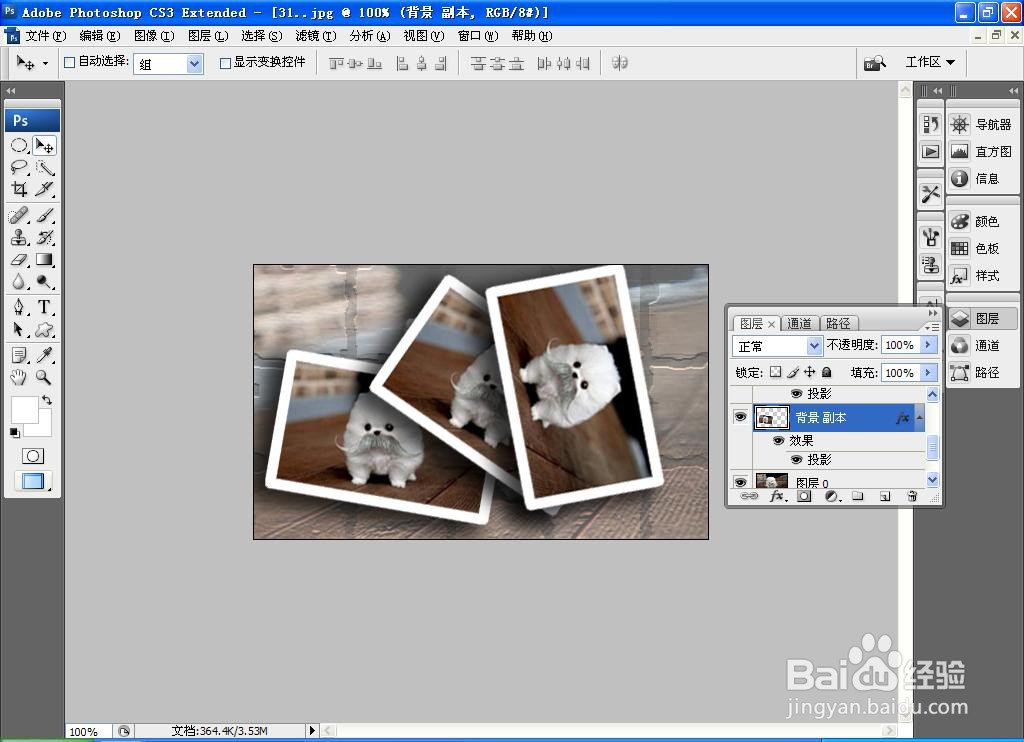 9/11
9/11按下crl+U打开色相饱和度,勾选着色,设置饱和度数值为41,点击确定,如图
 10/11
10/11再次按crl+U打开色相饱和度,设置色相为118,饱和度设置为25,点击确定,如图
 11/11
11/11选择横排文字工具,输入字体,调整字号的大小,调整字体的颜色,点击确定,如图
 注意事项
注意事项本人原创,未经允许不得随意转载
互相学习,共同分享
百度经验PS软件设计PS马赛克滤镜PS图片设计PS滤镜使用版权声明:
1、本文系转载,版权归原作者所有,旨在传递信息,不代表看本站的观点和立场。
2、本站仅提供信息发布平台,不承担相关法律责任。
3、若侵犯您的版权或隐私,请联系本站管理员删除。
4、文章链接:http://www.1haoku.cn/art_517430.html
上一篇:虾干烧豆腐海鲜美食教程
下一篇:杂粮油炒面的做法
 订阅
订阅